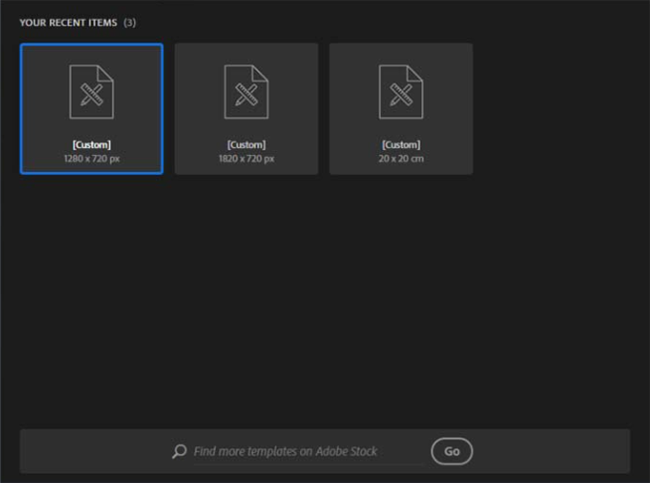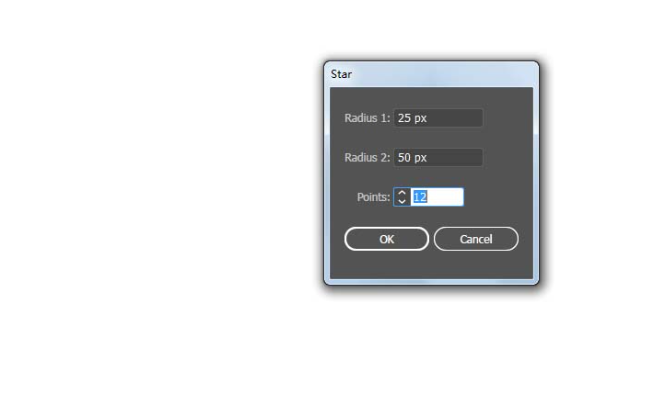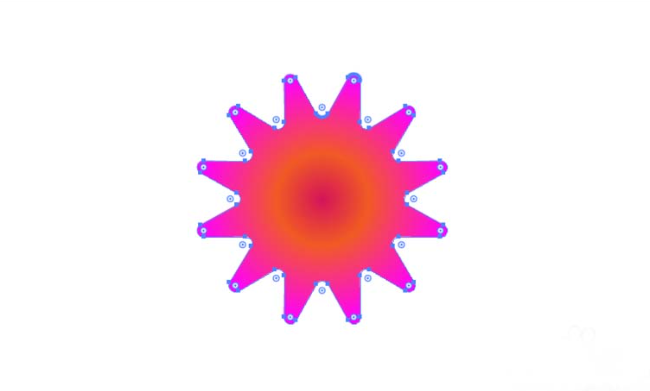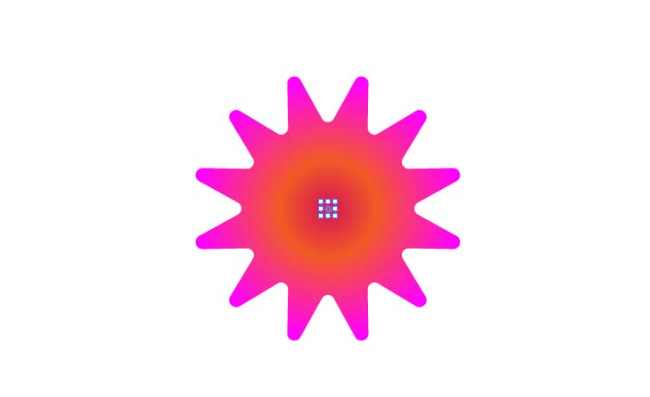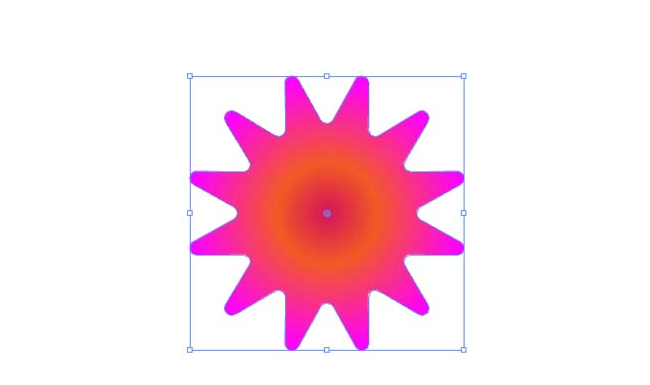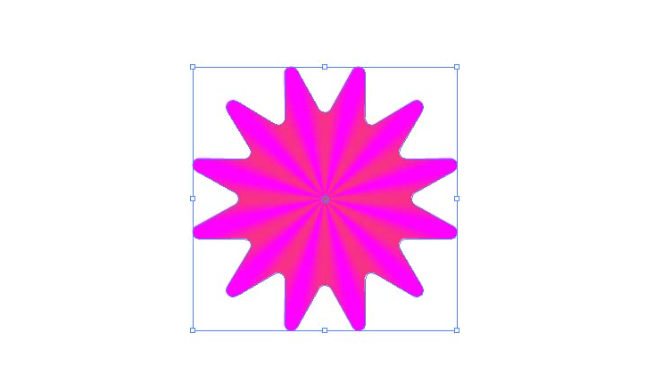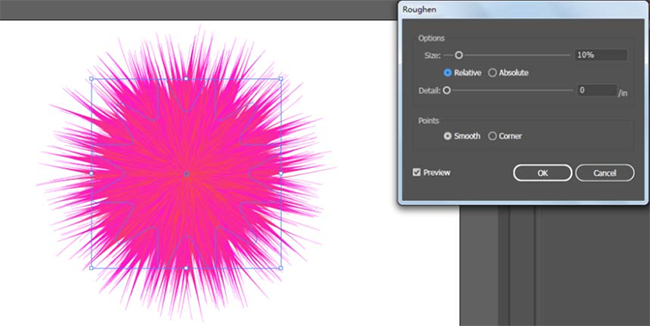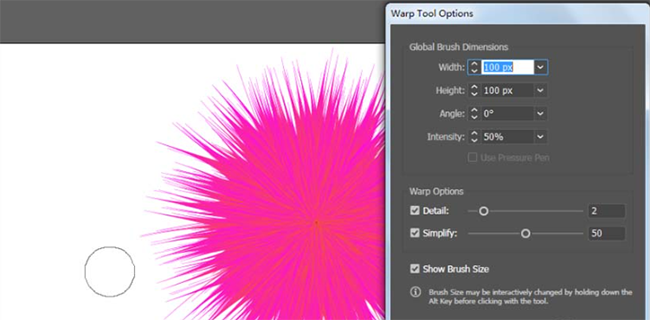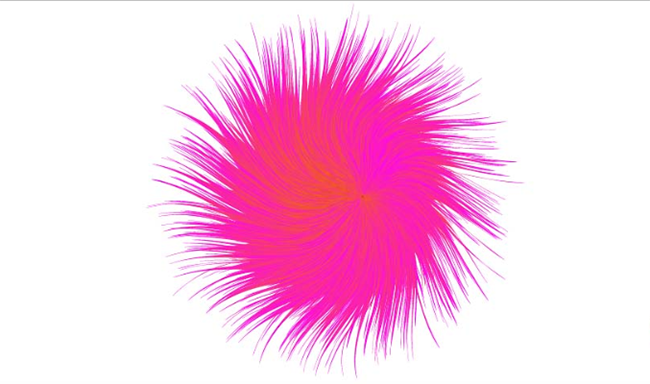|
|
|
|
| 下面给大家介绍的是ai怎么画毛茸茸的方法,喜欢的朋友可以一起来关注软件自学网学习更多的AI实例教程。 |
|
第1步、打开AI软件,点击新的模版,效果如下:
第2步、 点击多边形,设置12边形,点击OK。
第3步、然后绘制12边形出来,填充下面的渐变效果。
第4步、然后设置倒圆角处理。效果如下:
第5步、然后绘制一个正圆出来,效果如下:
第6步、然后使用混合模式出来,效果如下:
第7步、然后设置好后,然后混合模式绘制出来了。
第8步、然后要进行褶皱处理。
第9步、接着进行粗糙化的处理。
第10步、调整弯曲的大小参数,对图形进行弯曲处理即可完成。
第11步、弯曲后的效果出来了。效果如下:
|